Accueil > Application RingCentral > Présentation
Mobile

Création d’un compte RingCentral Video Pro
sur mobile | Application RingCentral
Vous pouvez facilement créer un nouveau compte en utilisant votre adresse e-mail personnelle ou professionnelle en téléchargeant l’application mobile RingCentral.
Remarque : vous pouvez uniquement utiliser une adresse e-mail qui n’a pas été utilisée pour vous inscrire à un compte RingCentral RingEX ou un compte d’application RingCentral.
Si vous vous inscrivez avec une adresse e-mail personnelle, vous pouvez :
- collaborer avec d’autres personnes en tant qu’utilisateur invité et
- permettre à d’autres de rejoindre votre compte d’entreprise en tant que collègue avec un domaine d’e-mail personnel (en utilisant @gmail.com, @yahoo.com, et @hotmail.com) via votre compte RingCentral en ligne.
Si vous souhaitez vous connecter automatiquement dans l’application avec d’autres personnes de votre entreprise qui partagent le même domaine d’e-mail, nous vous recommandons de vous inscrire avec votre adresse e-mail professionnelle.
Remarque : si vous êtes la première personne à créer un compte RingCentral Video Pro pour votre entreprise, vous devenez automatiquement le Super administrateur du compte de votre entreprise. Vous pouvez ensuite ajouter ou inviter vos collègues sur le compte.
Inscription à RingCentral Video Pro sur mobile
2. Sur la page de connexion, appuyez sur Créer un compte RingCentral Video Pro gratuit.

3. Confirmez votre âge. Vous devez avoir 16 ans ou plus pour vous inscrire.
4. Saisissez votre adresse e-mail, puis appuyez sur Créer.

5. Confirmez votre e-mail en appuyant sur Confirmer dans la fenêtre.
6. Accédez à votre boîte de réception et ouvrez l’e-mail d’activation. Appuyez sur Activer le compte pour configurer votre compte.

7. Saisissez votre Prénom, Nom de famille et Nom d’entreprise (facultatif).
8. Saisissez votre mot de passe. Les critères relatifs au mot de passe sont indiqués sous le champ Mot de passe et passent au vert lorsqu’ils sont respectés. Les critères relatifs au mot de passe comprennent :
a. 8 à 32 caractères
b. Au moins 1 chiffre et 1 lettre
c. Au moins 1 majuscule ou caractère spécial
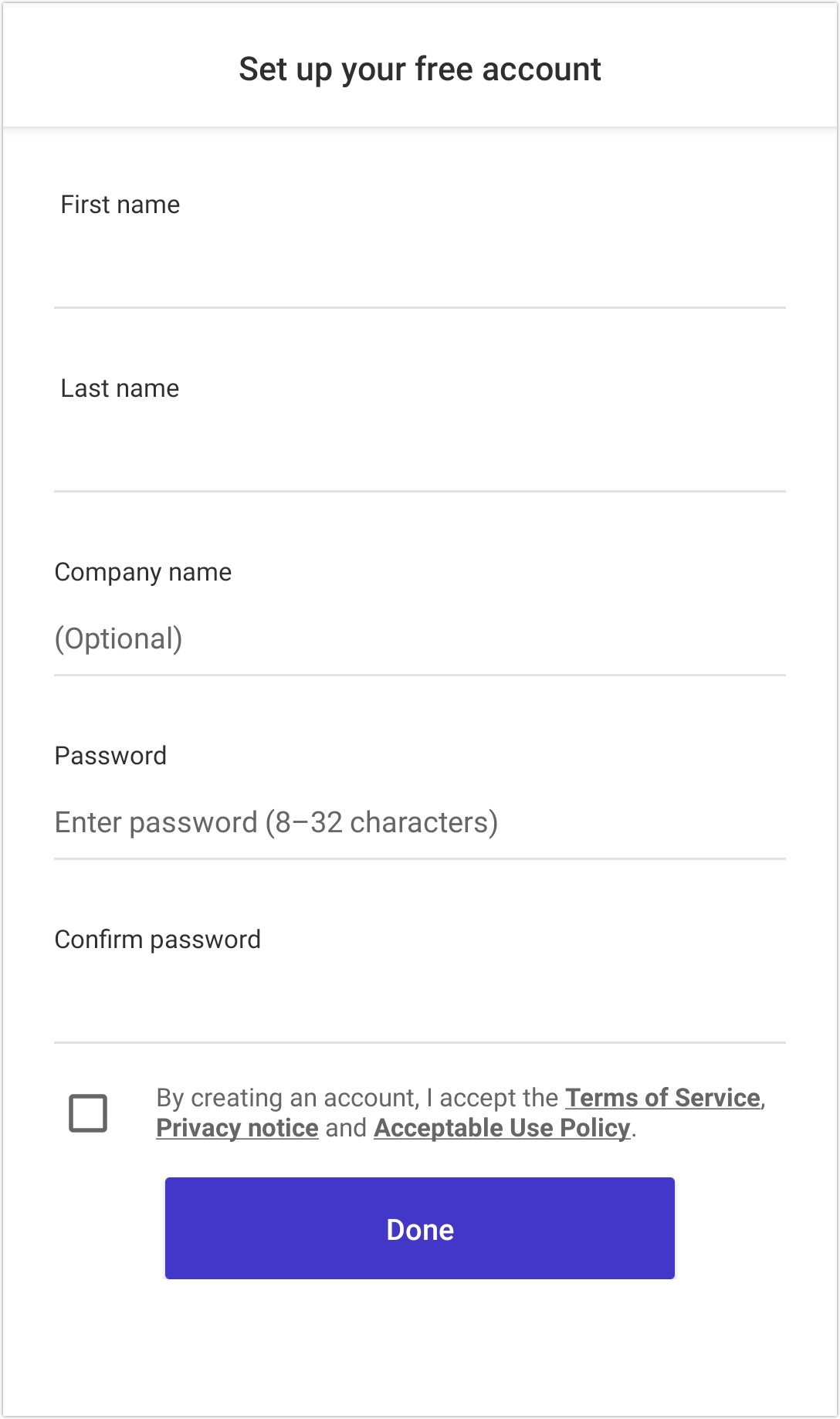
9. Confirmez votre nouveau mot de passe.
10. Cochez la case pour accepter les conditions d’utilisation, la déclaration de confidentialité et la politique d’utilisation acceptable.
11. Appuyez sur Terminé.
Inscription à RingCentral Video Pro via Google sur Android
Vous pouvez facilement vous inscrire à RingCentral Video Pro en utilisant votre compte Google sur votre téléphone Android pour vous connecter automatiquement.
1. Sur la page d’inscription, acceptez les conditions d’utilisation en cochant la case, puis appuyez sur S’inscrire avec Google.

2. Suivez les étapes ci-dessous en fonction de votre option d’inscription :
- si le compte Google que vous souhaitez utiliser est synchronisé sur votre téléphone, choisissez cette option et appuyez sur un compte Google avec lequel vous inscrire,

- ou appuyez sur Utiliser un autre compte, puis appuyez sur Ajouter un compte. Saisissez l’e-mail ou le numéro de téléphone, puis appuyez sur Suivant.

Remarque : vous avez la possibilité d’associer votre numéro de téléphone au compte Google ajouté en appuyant sur Oui, je suis d’accord ou Ignorer.

3. Appuyez sur J’accepte pour continuer à vous inscrire et à vous connecter.
© 1999-2022 RingCentral, Inc. Tous droits réservés.